atlassian conference 安装
2015-12-18 16:02
471 查看
jre-7u67-linux-x64.rpm
atlassian-confluence-5.4.4-x64.bin
mysql-connector-java-5.1.32-bin.jar
confluence5.1-crack.zip
Confluence-5.4.4-language-pack-zh_CN.jar
1、安装Centos6.5
默认安装完成。并设置好网络。
yum -y update #更新所有套件
2、安装JAVA
mkdir /usr/java #在/usr下新建java文件夹,将安装包放在/usr/java目录下
cd /usr/java
#将 jre-7u67-linux-x64.rpm拷入该目录
rpm -ivh jre-7u67-linux-x64.rpm #安装JDK
vi /etc/profile #配置环境变量
#在最后加入以下几行:
export JAVA_HOME=/usr/java/jre1.7.0_67
export CLASSPATH=.:$JAVA_HOME/jre/lib/rt.jar:$JAVA_HOME/lib/dt.jar:$JAVA_HOME/lib/tools.jar
export PATH=$PATH:$JAVA_HOME/bin
#保存退出
:wq!
reboot #重启机器配置生效
3、安装MYSQL
yum install -y mysql-server mysql mysql-devel
service mysqld start #初始化及相关配置
chkconfig --list | grep mysqld #查看mysql服务是不是开机自动启动
chkconfig mysqld on #设置成开机启动
mysqladmin -u root password '123456' #通过该命令给root账号设置密码为 123456
mysql -u root -p #登录mysql数据库
create database confluence character set UTF8;
grant all on confluence.* to confluence@"%" identified by "confluence";
grant all on confluence.* to confluence@"localhost" identified by "confluence";
FLUSH PRIVILEGES;
quit #退出
service mysqld stop #关闭mysql服务
cd /etc/
vi my.cnf
在[mysqld]下面加上character-set-server =utf8 #解决中文显示???的乱码问题
service mysqld start #启动mysql服务
4、安装Confluence
#拷入atlassian-confluence-5.4.4-x64.bin
chmod +x atlassian-confluence-5.4.4-x64.bin #赋予可执行权限
./atlassian-confluence-5.4.4-x64.bin #执行安装
根据提示输入,选择默认安装。

#打开防火墙8090端口
iptables -I INPUT -p tcp -m state --state NEW -m tcp --dport 8090 -j ACCEPT
service iptables save
service iptables restart #打开防火墙8090端口
#打开网页 http://服务器ip:8090,记下Server ID
service confluence stop #停掉Confluence 服务
#将/opt/atlassian/confluence/confluence/WEB-INF/lib/atlassian-extras-2.4.jar 复制出来。替换破解包中的atlassian-extras-2.4.jar,执行破解文件,输了Name,及之前记录下来的Server ID,按.patch!破解atlassian-extras-2.4.jar

按.gen!得到key

#复制破解后的atlassian-extras-2.4.jar 到“/opt/atlassian/confluence/confluence/WEB-INF/lib/”覆盖原文件。
#复制mysql-connector-java-5.1.32-bin.jar 到“/opt/atlassian/confluence/confluence/WEB-INF/lib/”。
service confluence start #启动Confluence 服务
#重新打开网页 http://服务器ip:8090 #输了之前得到的key
按下面的图,一步步设置即可顺利完成。







打开http://localhost:8090/后,点击页面上的链接generate an evaluation license online按照官方提示,获取试用key,填入后进行下一步.
2、 解压并上传mysql driver 并重启
[root@localhost confluence_file]# cp mysql-connector-java-5.1.30/mysql-connector-java-5.1.30-bin.jar /opt/atlassian/confluence/confluence/WEB-INF/lib/
[root@localhost confluence_file]# /etc/init.d/confluence restart
3、选择数据库,选择mysql数据库,点 Externam Database(注意必须先上传mysql driver,并重启,否则会报错)

4、创建数据库,并设置连接
Mysql>create database confluence character set UTF8;
Mysql>grant all on confluence.* to confluence@"%" identified by "confluence";
Mysql>grant all on confluence.* to confluence@"localhost" identified by "confluence";

Driver Class Name 和Database URL 保持默认

5、 后面的设置主要加载内容(我选择Empty Site)、用户配置、设置Confluence 管理员密码信息等(各位看官自行根据自己的环境来做)






复制上面下载的破解文件到/opt/atlassian/confluence/confluence/WEB-INF/lib下,重启服务
汉化:
用管理员帐号登陆,点击右上角的add-ones进入插件安装界面,进入后再点击Upload add-on上传下载的汉化包,再从右侧的Language选择中文即可.

****别忘了检查是否破解成功
点击右上角的齿轮状配置按钮,插件,左下角的授权细节,查看是否破解成功
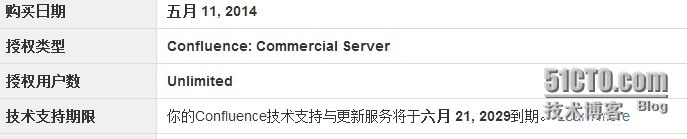
atlassian-confluence-5.4.4-x64.bin
mysql-connector-java-5.1.32-bin.jar
confluence5.1-crack.zip
Confluence-5.4.4-language-pack-zh_CN.jar
1、安装Centos6.5
默认安装完成。并设置好网络。
yum -y update #更新所有套件
2、安装JAVA
mkdir /usr/java #在/usr下新建java文件夹,将安装包放在/usr/java目录下
cd /usr/java
#将 jre-7u67-linux-x64.rpm拷入该目录
rpm -ivh jre-7u67-linux-x64.rpm #安装JDK
vi /etc/profile #配置环境变量
#在最后加入以下几行:
export JAVA_HOME=/usr/java/jre1.7.0_67
export CLASSPATH=.:$JAVA_HOME/jre/lib/rt.jar:$JAVA_HOME/lib/dt.jar:$JAVA_HOME/lib/tools.jar
export PATH=$PATH:$JAVA_HOME/bin
#保存退出
:wq!
reboot #重启机器配置生效
3、安装MYSQL
yum install -y mysql-server mysql mysql-devel
service mysqld start #初始化及相关配置
chkconfig --list | grep mysqld #查看mysql服务是不是开机自动启动
chkconfig mysqld on #设置成开机启动
mysqladmin -u root password '123456' #通过该命令给root账号设置密码为 123456
mysql -u root -p #登录mysql数据库
create database confluence character set UTF8;
grant all on confluence.* to confluence@"%" identified by "confluence";
grant all on confluence.* to confluence@"localhost" identified by "confluence";
FLUSH PRIVILEGES;
quit #退出
service mysqld stop #关闭mysql服务
cd /etc/
vi my.cnf
在[mysqld]下面加上character-set-server =utf8 #解决中文显示???的乱码问题
service mysqld start #启动mysql服务
4、安装Confluence
#拷入atlassian-confluence-5.4.4-x64.bin
chmod +x atlassian-confluence-5.4.4-x64.bin #赋予可执行权限
./atlassian-confluence-5.4.4-x64.bin #执行安装
根据提示输入,选择默认安装。

#打开防火墙8090端口
iptables -I INPUT -p tcp -m state --state NEW -m tcp --dport 8090 -j ACCEPT
service iptables save
service iptables restart #打开防火墙8090端口
#打开网页 http://服务器ip:8090,记下Server ID
service confluence stop #停掉Confluence 服务
#将/opt/atlassian/confluence/confluence/WEB-INF/lib/atlassian-extras-2.4.jar 复制出来。替换破解包中的atlassian-extras-2.4.jar,执行破解文件,输了Name,及之前记录下来的Server ID,按.patch!破解atlassian-extras-2.4.jar

按.gen!得到key

#复制破解后的atlassian-extras-2.4.jar 到“/opt/atlassian/confluence/confluence/WEB-INF/lib/”覆盖原文件。
#复制mysql-connector-java-5.1.32-bin.jar 到“/opt/atlassian/confluence/confluence/WEB-INF/lib/”。
service confluence start #启动Confluence 服务
#重新打开网页 http://服务器ip:8090 #输了之前得到的key
按下面的图,一步步设置即可顺利完成。







破解
打开http://localhost:8090/后,点击页面上的链接generate an evaluation license online按照官方提示,获取试用key,填入后进行下一步.2、 解压并上传mysql driver 并重启
[root@localhost confluence_file]# cp mysql-connector-java-5.1.30/mysql-connector-java-5.1.30-bin.jar /opt/atlassian/confluence/confluence/WEB-INF/lib/
[root@localhost confluence_file]# /etc/init.d/confluence restart
3、选择数据库,选择mysql数据库,点 Externam Database(注意必须先上传mysql driver,并重启,否则会报错)

4、创建数据库,并设置连接
Mysql>create database confluence character set UTF8;
Mysql>grant all on confluence.* to confluence@"%" identified by "confluence";
Mysql>grant all on confluence.* to confluence@"localhost" identified by "confluence";

Driver Class Name 和Database URL 保持默认

5、 后面的设置主要加载内容(我选择Empty Site)、用户配置、设置Confluence 管理员密码信息等(各位看官自行根据自己的环境来做)






复制上面下载的破解文件到/opt/atlassian/confluence/confluence/WEB-INF/lib下,重启服务
汉化:
用管理员帐号登陆,点击右上角的add-ones进入插件安装界面,进入后再点击Upload add-on上传下载的汉化包,再从右侧的Language选择中文即可.

****别忘了检查是否破解成功
点击右上角的齿轮状配置按钮,插件,左下角的授权细节,查看是否破解成功
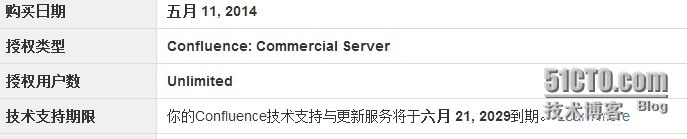
相关文章推荐
- JavaScript(6) - 数组
- nodejs+edatagrid读取本地excel表格
- [Unit Testing] Node testing: Test api Get request
- 剑指offer系列之五十九:链表中环的入口节点
- jQuery打字效果实现方法(附demo源码下载)
- Sublime text及package control插件下载安装
- jquery easy ui Tree详解
- css3 弹性盒子
- JavaScript中函数参数的值传递和引用传递
- 剑指offer系列之五十八:删除链表中重复的节点
- 关于前端响应式布局理解
- bootstrap学习
- CSS background 之设置图片为背景技巧
- VBScript把json字符串解析成json对象的2个方法
- JS完美运动框架详解——原理分析及demo
- HTML事件属性
- JS导出gridview到excel
- jQuery中trigger()与bind()用法分析
- 剑指offer系列之五十七:二叉树的下一个节点
- Ext.js5用XML数据做的表(12)
